iPhone Anruf fehlgeschlagen nach iOS 16/17 Update?
Mit iOS System Reparaturtool Fixppo können Sie iPhone Anruf fehlgeschlagen ohne Datenverlust einfach zu Hause reparieren.
Jetzt ReparierenSie versuchen, einen Anruf zu tätigen, aber Ihr iPhone kann nicht telefonieren? Nun, Sie sind nicht allein. Viele iPhone-Benutzer sehen immer wieder die Meldung „iPhone Anruf fehlgeschlagen“ und iPhone telefonieren geht nicht.
Wie kann man das beheben? Keine Sorge! Wir haben in diesem Artikel 10 praktischen Lösungen für dieses Problem vorgestellt. Jetzt fangen wir an!

- Warum iPhone Anruf fehlgeschlagen ist?
- 10 Methode zur Behebung Anruf fehlgeschlagen iPhone
- Methode 1. Schalten Sie den Flugzeugmodus ein und aus
- Methode 2. Anrufer-ID ein- und ausschalten
- Methode 3. Ändern Sie das Datum und die Uhrzeit
- Methode 4. iPhone neu starten
- Methode 5. LTE deaktivieren
- Methode 6. Betreibereinstellungen aktualisieren
- Methode 7. iPhone über iTunes auf die Werkseinstellungen zurücksetzen
- Methode 8. Wählen Sie *#31#
- Methode 9. Mit iOS-Reparaturtool reparieren (Ohne Datenverlust)
- Methode 10. Wenden Sie sich an den Apple Support
- FAQ: iPhone Anruf fehlgeschlagen
Warum iPhone Anruf fehlgeschlagen ist?
1. Einer der Hauptgründe für iPhone Anruf fehlgeschlagen ist ein Signalfehler. Wenn Sie versuchen, einen Anruf von einem Gebiet aus zu tätigen, in dem das Signal schwach ist, kann dieser Fehler auftretten.
2. Zusätzlich zu schwachen Signalen können Anrufe auch aufgrund einer lockeren oder beschädigten SIM-Karte fehlschlagen.
3. Es kann auch an einem Softwareproblem liegen.
Die 10 besten Methoden zur Behebung Anruf fehlgeschlagen iPhone
Lassen Sie uns nun einen Blick auf die besten Methoden werfen, die Sie zu diesem Thema in Betracht ziehen können.
Methode 1. iPhone kann nicht telefonieren: Schalten Sie den Flugzeugmodus ein und aus
Wenn Sie den Flugzeugmodus ein- und wieder ausschalten, ist dieses Problem für die meisten Benutzer gelöst. Das kann das einfachste von allen sein.
Schritt 1: Wischen Sie von einem der Bildschirme des iPhone nach oben und rufen Sie das Kontrollzentrum auf.
Schritt 2: Tippen Sie dann auf das Flugzeug-Symbol in der oberen linken Ecke. Warten Sie ein paar Sekunden und schalten Sie die gleiche Option aus.
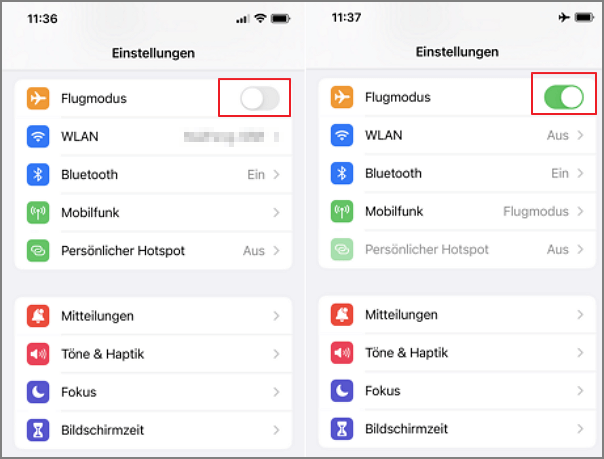
Methode 2. Anruf fehlgeschlagen iPhone: Anrufer-ID ein- und ausschalten
Wenn die Anrufer-ID disaktiviert ist, können Sie sie einschalten, um zu sehen, ob das Problem behoben ist.
Schritt 1: Sie können zu Einstellungen gehen und Telefon wählen.
Schritt 2: Gehen Sie dann auf Meine Anrufer-ID senden.
Schritt 3: Vergewissern Sie sich dann, dass die Schaltfläche grün ist.
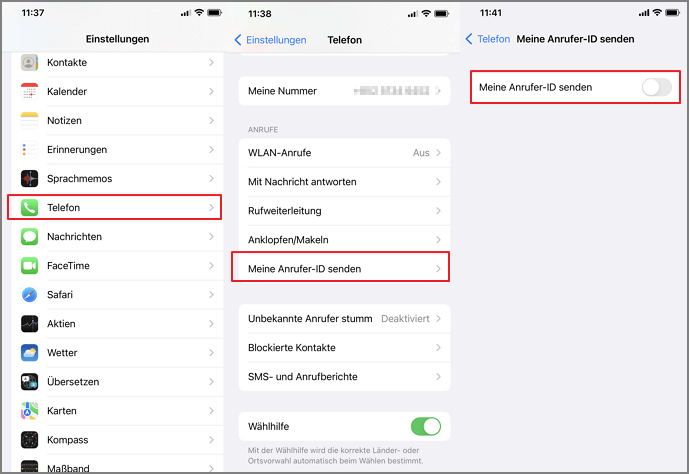
Methode 3. iPhone telefonieren geht nicht? Ändern Sie das Datum und die Uhrzeit
Wenn das Datum und die Uhrzeit des Geräts falsch sind, müssen Sie sie korrigieren. So geht's.
Schritt 1: Gehen Sie zu Einstellungen und wählen Sie die Option Allgemein.
Schritt 2: Gehen Sie dann zu Datum & Uhrzeit.
Schritt 3: Aktivieren Sie "Automatisch einstellen".
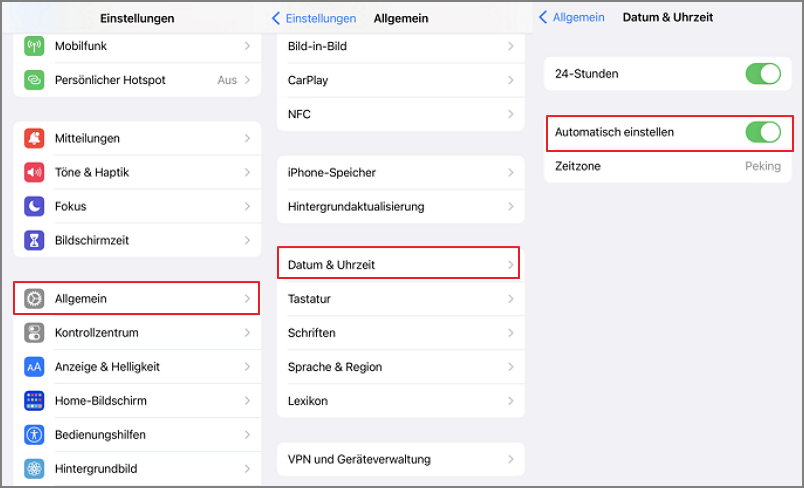
Methode 4. iPhone Anrufe gehen nicht durch: iPhone neu starten
Schritt 1: Halten Sie die Sleep/Wake-Taste des Geräts gedrückt und warten Sie ein paar Sekunden lang.
Schritt 2: Der Schieberegler wird nun angezeigt. Bewegen Sie ihn einfach von links nach rechts und lassen Sie ihn ganz aus. Warten Sie etwa 30 Sekunden lang.
Schritt 3: Schalten Sie das Gerät einfach durch Drücken der Sleep/Wake-Taste wieder ein.
Wenn ein normaler Neustart nicht funktioniert, können Sie einen Neustart erzwingen. In diesem Video-Tutorial erfahren Sie, wie Sie ein Neustart Ihres iPhones erzwingen können.
Methode 5. iPhone keine Anrufe möglich? LTE deaktivieren
Um schnellere Mobilfunkdaten auf Ihrem Gerät zu erhalten, können Sie LTE einschalten. Allerdings kann dies bei einigen Benutzern die Fähigkeit des Geräts, Anrufe zu tätigen, beeinträchtigen. Um dies zu beheben, deaktivieren Sie einfach LTE.
Schritt 1: Gehen Sie zur App Einstellungen und wählen Sie Mobilfunk.
Schritt 2: Wählen Sie dann Datenoptionen.
Schritt 3: Tippen Sie auf Sprache & Daten und wählen Sie hier 5G.
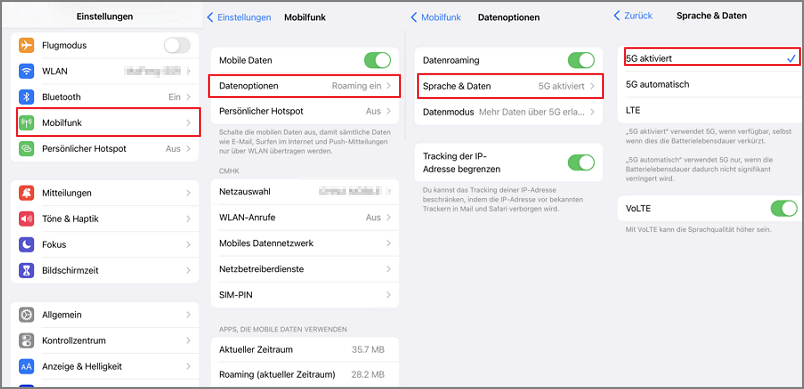
Methode 6. iPhone keine Anrufe möglich-Betreibereinstellungen aktualisieren
Für einige Benutzer könnte die Aktualisierung der Betreibereinstellungen des iPhone Abhilfe schaffen. Hier erfahren Sie, wie es geht.
Schritt 1: Stellen Sie zunächst sicher, dass das iPhone mit einer guten Internetverbindung verbunden ist.
Schritt 2: Öffnen Sie die App Einstellungen und wählen Sie Allgemein. Gehen Sie dann zur Option Info.
Schritt 3: Wenn es ein Update gibt, können Sie einfach eine Benachrichtigung sehen, die Sie dann auf "Akualisieren" klicken sollten.
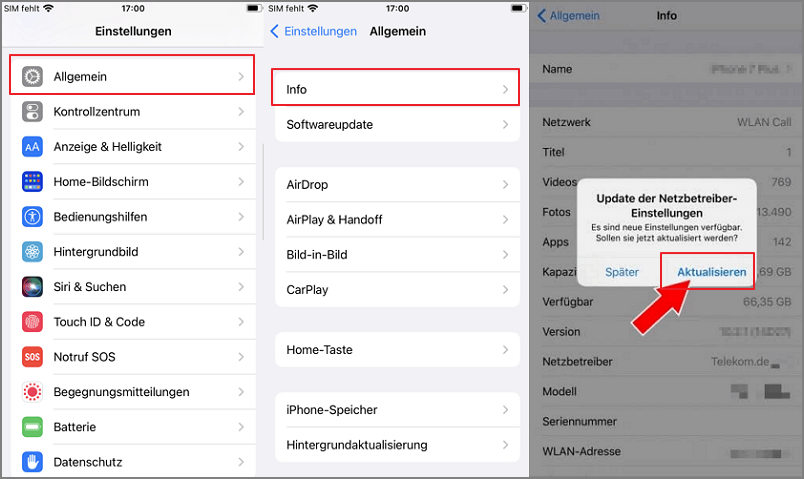
Methode 7. iPhone über iTunes auf die Werkseinstellungen zurücksetzen
Das Zurücksetzen auf die Werkseinstellungen wäre eine weitere Möglichkeit, die Sie ausprobieren können, aber dabei gehen alle vorhandenen Daten verloren.
Schritt 1: Öffnen Sie iTunes auf dem Computer und verbinden Sie das Gerät mit Computer.
Schritt 2: Geben Sie den Passcode ein, wenn Sie dazu aufgefordert werden und wählen Sie das iPhone aus dem erscheinenden Menü aus.
Schritt 3: Klicken Sie auf die Schaltfläche Wiederherstellen, die sich im Fenster Übersicht befindet.
Schritt 4: Klicken Sie zur Bestätigung auf Wiederherstellen. iTunes wird nun alle Daten auf Ihrem Gerät löschen und mit der neuesten Software installieren. Sobald das Gerät neu gestartet ist, konfigurieren Sie es einfach wie ein neues Gerät.
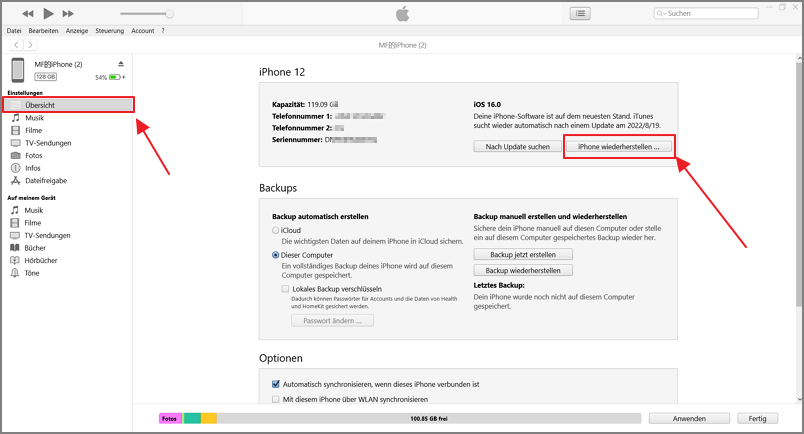
Methode 8. iPhone Anruf fehlgeschlagen: Wählen Sie *#31#
Das Wählen der Vorwahl *#31# ist eine der einfachsten Möglichkeiten, den versteckten Anonymitätsstatus zu deaktivieren.
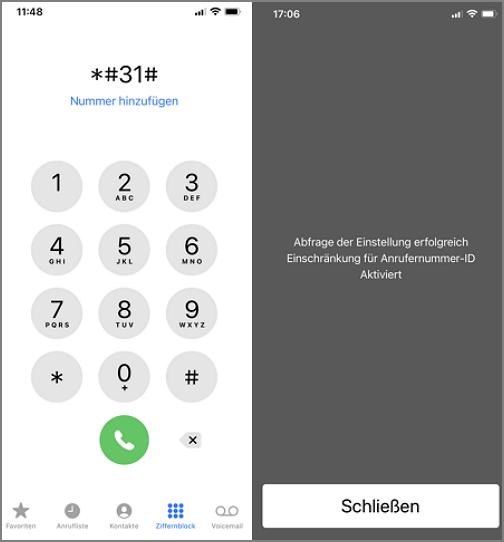
Methode 9. Mit iOS-Reparaturtool reparieren (Ohne Datenverlust)
Die Wiederherstellung über iTunes kann beispielsweise zu Datenverlusten führen. Wenn Sie eine Methode für das Problem iPhone Anruf fehlgeschlagen wünschen, die keinen Datenverlust verursacht, können Sie das iOS-Reparaturtool iMyFone Fixppo ausprobieren.
Hauptmerkmale von iMyFone Fixppo:
- Beheben Sie das Problem des fehlgeschlagenen iPhone-Anrufs schnell, einfach und effizient.
- In nur drei Schritten können Sie das Problem des fehlgeschlagenen iPhone-Anrufs lösen, ohne das Gerät zur Reparatur einschicken zu müssen, und die Sicherheit ist garantiert.
- Unterstützt verschiedene iPhone-Modelle und iOS-Versionen, einschließlich des neuesten iPhone 14/15 und iOS 16/17.
- Sie können mit iMyFone Fixppo auch andere iOS-System Probleme beheben, wie z.B. kein Ton bei WhatsApp Sprachnachricht/Google Maps , iPhone schwarzer oder weißer Bildschirm, und Ihr iPhone mit einem Klick in Wiederherstellungsmodus versetzen.
Hier sind die detaillierten Schritte, wie Sie mit Fixppo das Problem iPhone Anruf fehlgeschlagen beheben können.
Schritt 1: Starten Sie zunächst die Software und öffnen Sie den Standardmodus. Klicken Sie dann auf Weiter. Verbinden Sie das Gerät mit demselben Computer und klicken Sie auf Weiter.
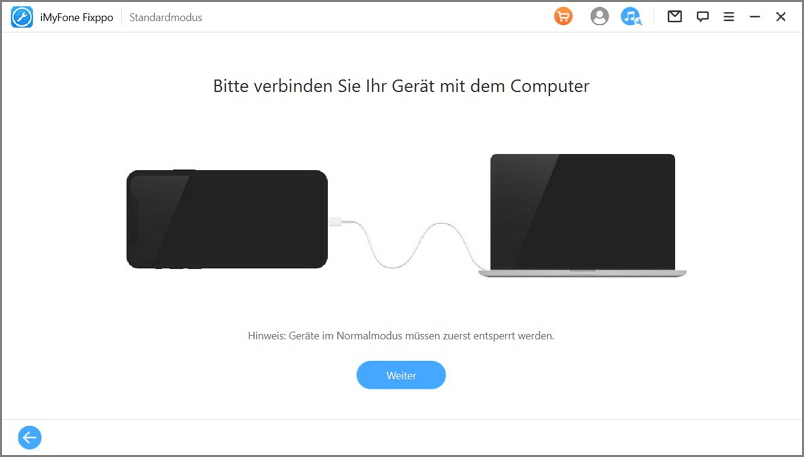
Schritt 2.Jetzt sucht das Programm nach der verfügbaren Firmware. Wählen Sie einfach die für Ihr Gerät am besten geeignete Software aus und klicken Sie auf Download.

Schritt 3. Sobald die Software heruntergeladen ist, wird sie verifiziert und extrahiert die Software. Sobald alles an Ort und Stelle ist, können Sie den Vorgang starten. Klicken Sie dazu einfach auf die Schaltfläche Start. Warten Sie, bis der Vorgang abgeschlossen ist und das Gerät neu gestartet wird.

Methode 10. Wenden Sie sich an den Apple Support
Wenn keine der oben genannten Optionen bei Ihnen funktioniert, müssen Sie zum letzten Mittel greifen - wenden Sie sich an den Apple-Support und überprüfen Sie die Hardware.

FAQ: iPhone Anruf fehlgeschlagen
Hier sind einige häufig gestellt Frage über iPhone Anruf fehlgeschlagen.
1 Was bedeutet Anruf fehlgeschlagen auf iPhone?
Das bedeutet, wenn Sie versuchen, einen Anruf zu tätigen, meldet das iPhone, dass der Anruf fehlgeschlagen ist. In der Meldung wird "Anruf fehlgeschlagen" angezeigt.
2 Warum kann ich keine Anrufe tätigen?
Prüfen Sie zunächst, ob Sie ein ausreichend starkes Netz haben und ob Sie den Anrufer nicht versehentlich auf die Blockierliste gesetzt haben. Starten Sie Ihr Mobiltelefon neu. Viele Probleme lassen sich auf diese Weise lösen. Prüfen Sie, ob Sie eine Rufumleitung eingerichtet haben.
3 Warum wird der Anruf abgebrochen?
Wenn Sie auf Ihrem Smartphone die Fehlermeldung "Anruf beendet" erhalten, konnte keine Verbindung zum Anrufer hergestellt werden. In den meisten Fällen haben Sie einfach kein oder ein schwaches Netzwerk. Darüber hinaus kann das drahtlose Netzwerk auch überlastet sein.
Fazit
Sie können die Methoden in diesem Artikel sorgfältig durchgehen, und die zu Ihnen passende beste Option wählen. Wenn Sie mit dem Problem iPhone Anruf fehlgeschlagen konfrontiert sind, empfehlen wir Ihnen dringend, iOS-Reparaturtool iMyFone Fixppo zu verwenden, um Ihr iPhone zu reparieren. Wir freuen uns auch, wenn Sie uns unten einen Kommentar hinterlassen. Ihr Feedback ist sehr wertvoll für das Wachstum unserer Plattform.


